AirPods Pro n’arrête pas de s’éteindre : 12 solutions faciles
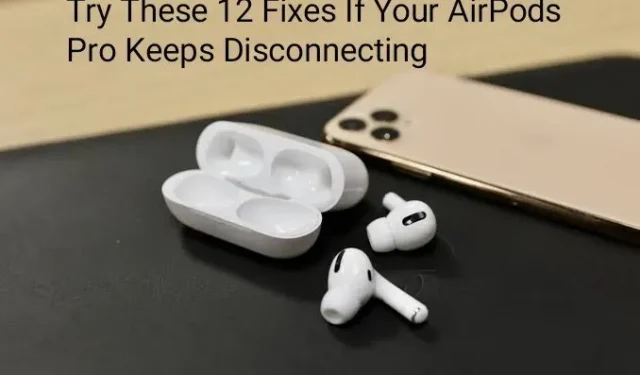
Acheter de nouveaux accessoires pour votre iPhone est toujours excitant. Cependant, ces accessoires ne peuvent pas être bon marché ! Si vous investissez une partie importante de vos économies dans un nouvel appareil électronique, vous voulez qu’il dure longtemps.
Cependant, ce sont des appareils électroniques! L’un de ces appareils qui, malgré sa popularité, fait face à un large éventail de problèmes est l’AirPods Pro d’Apple.
Depuis leurs débuts en 2019, les AirPods Pro sont devenus plus populaires. Ils ne sont pas sans défaut, malgré leurs chiffres de vente époustouflants. Les problèmes de déconnexion des AirPods Pro ont été un problème pour leurs clients.
Parlez-vous au téléphone ou écoutez-vous votre musique préférée via le Bluetooth de la voiture ? Vos AirPods Pro continuent-ils de s’éteindre ? Si oui, alors nous sympathisons! Cependant, il n’y a rien à craindre.
Lisez la suite pendant que nous discutons des causes de ce problème et des principaux correctifs à essayer si vos AirPods Pro continuent de s’éteindre.
Commençons sans plus tarder.
Pourquoi vos AirPods Pro ne restent-ils pas connectés ?
Les nouveaux Apple AirPods Pro sont une belle mise à jour des Apple AirPods Pro d’origine et des écouteurs sans fil classiques. Cependant, cela ne signifie pas qu’ils n’ont pas leur propre ensemble de problèmes. Vos AirPods Pro peuvent perdre la connexion avec votre iPhone pour diverses raisons. Plus rapide que les autres !
Voici quelques raisons pour lesquelles vos AirPods Pro continuent de s’éteindre.
- Incompatibilité Bluetooth
Les AirPods Pro sont sensibles aux interférences Bluetooth comme tout autre casque sans fil portable.
La fonctionnalité de vos AirPods Pro peut être limitée par un équipement utilisant la même fréquence Bluetooth. L’arrêt est l’un des problèmes que cela entraîne.
Par exemple, du bruit Bluetooth peut se produire si vous êtes à proximité d’un réseau Wi-Fi. Le routeur communique avec d’autres périphériques réseau en utilisant la même fréquence de 2,4 GHz.
- Mauvaise installation
Vos AirPods Pro peuvent ne pas maintenir une connexion stable si votre smartphone n’est pas configuré avec les bons paramètres.
C’est une bonne idée de vérifier vos programmes Bluetooth pour vous assurer qu’il n’y a pas d’anomalies afin que vos AirPods Pro restent connectés à n’importe quel appareil avec lequel vous les couplez.
L’utilisation d’AirPods Pro avec un appareil Android peut également poser problème. Bien qu’ils puissent théoriquement se connecter, ce n’est pas aussi simple que d’utiliser des AirPods Pro avec des appareils Apple. Certains paramètres doivent être modifiés et certaines fonctionnalités peuvent ne pas être disponibles.
- Problème de version iOS
Vous pouvez rencontrer des bogues ou des problèmes qui ont déjà été corrigés dans la prochaine version d’iOS si votre version d’iOS est obsolète. Une de ces erreurs pourrait être des problèmes de connexion avec vos AirPods Pro et votre iPhone.
Prenez l’habitude de mettre à jour vos gadgets pour qu’ils fonctionnent correctement avec les derniers correctifs afin que cela ne devienne pas un problème.
- problème matériel
Dans certaines situations, les circuits AirPods Pro peuvent être à l’origine du problème.
Il est possible que les composants internes de votre AirPods Pro soient défectueux et fonctionnent mal de temps en temps s’ils ont subi des dommages physiques au cours du processus.
Parce que les AirPods Pro sont conçus pour être portables, il ne fait aucun doute que vous les emporterez partout où vous irez.
Vous aimeriez leur offrir des soins de la plus haute qualité. Leur donner un logement sûr où vivre est un excellent moyen de s’assurer que rien de mal ne leur arrive. Vous pouvez également éviter ce problème en nettoyant régulièrement vos AirPods Pro. De cette façon, les dommages dus à l’accumulation de saleté ou de paraffine peuvent être évités.
- Vie de la batterie
Vos AirPods Pro nécessitent une charge complète pour fonctionner correctement car ils sont sans fil.
Vos AirPods Pro se déconnectent immédiatement de tout appareil couplé lorsqu’ils sont à court d’énergie. Parfois, cela peut aussi arriver de manière aléatoire si la batterie est presque vide. Il est recommandé de les maintenir au pouvoir ; par conséquent, pour éviter des performances douteuses.
- Modèles Bluetooth défectueux
Apple AirPods Pro fonctionne bien avec les appareils Bluetooth 5.0. Les AirPods Pro sont obligés de dégrader leur connectivité pour s’adapter à votre système audio si votre PC Windows ou d’autres appareils utilisent une ancienne version de Bluetooth. Cela indique que la distance et les performances de connectivité des AirPods Pro ne sont pas à la hauteur de leur potentiel.
- Problèmes de micrologiciel
Avec la dernière mise à jour du micrologiciel 6.8.8, de nombreux rapports sur le problème ont été signalés.
De nombreux problèmes audio incluent, mais sans s’y limiter, la fermeture d’AirPods Pro après environ 30 à 45 minutes d’enregistrement de musique uniquement ; Les AirPods Pro se connectent en 10 secondes environ sur les appels ; Passer du streaming musical aux appels provoque des plantages, selon plusieurs utilisateurs.
Les AirPods Pro 1ère génération ont un problème de micrologiciel. Cependant, AirPods Pro 2 et AirPods Pro ont déjà été mis à jour vers la version 3E751.
Cela résout les problèmes de désactivation des appareils. Pensez à installer le dernier logiciel sur vos AirPods Pro 2 et AirPods Pro si vous les avez.
Les étapes simples pour y parvenir sont les suivantes :
- Sélectionnez Bluetooth dans les paramètres iOS.
- Trouvez vos AirPods Pro dans la liste des appareils.
- Appuyez sur « I » à côté d’eux.
- Vous pouvez voir quelle mise à jour du micrologiciel est actuellement installée sur votre AirPods Pro sur la page suivante. Vous avez déjà le dernier firmware s’il s’agit de la version 3E751. Sinon, activez le Wi-Fi pendant que vous connectez vos AirPods Pro à votre iPhone et la mise à jour devrait commencer à se télécharger.
Examinons les meilleures solutions si vos AirPods Pro continuent de se déconnecter de votre gadget iOS.
L’identification et la résolution d’un problème de déconnexion d’AirPods Pro sont généralement simples et ne prennent que quelques minutes.
Vous pouvez essayer l’un des nombreux correctifs ci-dessous pour empêcher votre AirPods Pro de s’éteindre.
Nous vous recommandons de commencer par la solution de niveau supérieur et de la parcourir avant d’apporter des modifications majeures à vos paramètres.
12 correctifs à essayer si vos AirPods Pro continuent de s’éteindre
- Vérifier les paramètres du périphérique audio
- Vérifiez la durée de vie de la batterie de vos AirPods Pro
- Vérifiez si le Bluetooth est activé
- Remettez vos AirPods Pro dans l’étui et ressortez-les
- Réinitialisez vos AirPods Pro
- Désactiver la détection automatique des oreilles
- Ajustez les paramètres audio de votre appareil si vos AirPods Pro continuent de se déconnecter
- Désactiver la gestion de l’alimentation
- Modifier les paramètres dans l’application Utiliser les services
- Supprimer les appareils Bluetooth
- Vérifiez le microphone AirPods Pro
- Réinitialisez votre iPhone
Comprenons chacune de ces méthodes ci-dessous.
1. Vérifiez les paramètres de votre appareil audio
Pour que vos AirPods Pro fonctionnent, ils doivent être définis comme périphérique de sortie audio. Bien que cela devrait se produire automatiquement, parfois ce n’est pas le cas. C’est pourquoi vos AirPods Pro n’arrêtaient pas de s’éteindre.
Pendant la lecture de musique sur votre iPhone ou iPad, appuyez sur l’icône AirPlay sous une piste. Et choisissez vos AirPods parmi les options disponibles.
Note. Si vous souhaitez changer de source audio pendant un appel, appuyez sur l’icône du haut-parleur.
2. Estimez la durée de vie de la batterie de vos AirPods Pro
Il serait utile que vous déterminiez d’abord la durée de vie de la batterie de vos AirPods Pro. Vos AirPods Pro doivent disposer d’une excellente batterie pour se connecter (et conserver l’accès à) votre appareil.
Utilisation d’iOS pour vérifier la batterie de votre AirPods Pro.
- Ouvrez le couvercle de votre étui AirPods Pro tout en les tenant près de votre téléphone.
- Au bout d’un moment, la charge restante de la batterie apparaîtra à l’écran.
Vérification de la batterie des AirPods Pro sur Mac.
- Sortez votre AirPods Pro du boîtier et mettez-le de côté.
- Cliquez sur le bouton Bluetooth dans la barre d’outils de votre Mac. Le niveau actuel de la batterie des deux écouteurs doit être affiché directement ainsi que le boîtier.
S’il n’existe pas déjà, ajoutez-le en sélectionnant « Afficher Bluetooth dans la barre d’outils » dans l’application Paramètres > Bluetooth.
3. Vérifiez si Bluetooth est activé
Vous devez activer Bluetooth pour que votre appareil se connecte et maintienne la connexion AirPods Pro.
Désactivez Bluetooth si vous rencontrez des problèmes de synchronisation avec vos AirPods Pro. Cela garantit que vos AirPods Pro – l’appareil le plus proche – seront jumelés en premier.
Sur iPhone et iPad, suivez ces étapes pour activer Bluetooth.
- Paramètres et sélectionnez sur votre iPhone.
- Ouvrez Bluetooth.
- Appuyez sur le commutateur à l’écran pour activer le Bluetooth.
- Vous pouvez également dire « Hey Siri, active Bluetooth ».
Sur un PC, suivez ces étapes pour activer Bluetooth.
- Allez dans « Paramètres » en faisant un clic droit sur le bouton « Démarrer ».
- Sur les appareils, activez Bluetooth en basculant le commutateur.
4. Remettez vos AirPods Pro dans leur étui et ressortez-les.
Parfois, vos AirPods Pro ne se connectent pas automatiquement après la déconnexion. Dans ce cas, remettez simplement vos AirPods Pro dans le boîtier. En effectuant cette charge, l’appareil arrête toute connexion à un autre appareil et l’empêche de se connecter pendant qu’il est en charge.
Retirez-les du boîtier après environ 5 secondes. Les AirPods Pro devraient se reconnecter à votre appareil.
5. Réinitialisez vos AirPods Pro
Au fil du temps, l’utilisation constante de vos AirPods Pro peut entraîner des problèmes tels que l’impossibilité de se connecter à des appareils, de ne pas charger, etc. Même s’ils se connectent, vous constaterez que les AirPods Pro se déconnectent assez souvent.
Une option simple que vous pouvez envisager consiste simplement à réinitialiser votre AirPods Pro aux paramètres d’usine.
- Mettez vos AirPods Pro dans le boîtier.
- Maintenez le bouton à l’arrière du boîtier pendant 20 secondes après l’avoir ouvert.
- Le voyant doit commencer à clignoter du blanc au jaune. Une lumière jaune clignotante signifie que vos AirPods Pro ont été réinitialisés avec succès.
6. Désactiver la détection automatique des oreilles
Vos AirPods Pro ont un capteur qui détecte quand ils sont utilisés et quand ils ne le sont pas. Cependant, en raison de certains problèmes, le capteur peut donner une erreur quant à savoir s’ils sont dans votre oreille ou non. Cela conduit au problème des AirPods Pro qui s’éteignent même lorsqu’ils sont dans votre oreille.
Déplacer la position de vos AirPods Pro pendant une minute peut les éteindre. Cela est dû au déclenchement de la détection automatique des oreilles.
Par conséquent, la désactivation de la détection automatique des oreilles peut également résoudre ce problème.
Suivez les étapes ci-dessous pour désactiver la détection automatique des oreilles.
- Assurez-vous que votre étui AirPods Pro est ouvert.
- Cliquez sur le bouton d’information intitulé « i » qui apparaît à côté de votre AirPods Pro dans votre liste d’appareils.
- Désactivez la fonction de détection automatique des oreilles dans ce menu.
7. Ajustez les paramètres audio de votre appareil si vos AirPods Pro continuent de se déconnecter
Si vos AirPods Pro s’éteignent toujours même après avoir effectué les correctifs ci-dessus, le problème peut être lié aux paramètres audio de votre appareil.
Différents appareils ont des paramètres sonores différents.
Si AirPods Pro continue de se déconnecter sur Mac, suivez ces étapes.
- Ouvrez les Préférences Système sur votre Mac.
- Appuyez sur le son, puis allez vers la sortie.
- Assurez-vous que le périphérique de sortie sélectionné est bien votre AirPods Pro.
Si AirPods Pro continue de se déconnecter sur iPhone/iPad, suivez ces étapes.
- Dans l’onglet Paramètres de votre appareil, accédez à Bluetooth.
- Appuyez sur l’icône « I » à côté d’AirPods Pro.
- Oubliez l’appareil.
- Redémarrez votre appareil et reconnectez vos AirPods Pro.
Si vos AirPods Pro continuent de se déconnecter de votre Apple Watch, suivez ces étapes.
- Éteignez votre Apple Watch et votre iPhone.
- Allumez les deux appareils.
- Une fois les deux appareils allumés, connectez vos AirPods Pro à votre Apple Watch.
- Vérifiez les problèmes de performances.
Si vos AirPods Pro continuent de se déconnecter sur votre PC Windows, suivez ces étapes.
- Contrairement à vos autres appareils, il peut y avoir de nombreuses raisons pour lesquelles votre ordinateur ne fonctionne pas en tandem avec AirPods Pro. Vous pouvez les corriger :
8. Désactiver la gestion de l’alimentation
Si vous utilisez AirPods Pro avec un ordinateur Windows, vous avez peut-être remarqué que lorsqu’une chanson est en pause, vos AirPods Pro s’éteignent parfois pour économiser la batterie. C’est parce qu’ils pensent que l’appareil connecté a été déconnecté. Pour changer cela, vous devez modifier certains paramètres.
- Accédez au Gestionnaire de périphériques via le bouton étoile.
- Cliquez sur Afficher et assurez-vous que Périphériques par type est sélectionné.
- Développez la section Périphériques d’interface utilisateur et vous trouverez deux entrées : « <Nom> Télécommande audio/vidéo AirPods Pro HID » et « <Nom> Contrôle d’appel mains libres AirPods Pro HID ».
- Pour les deux options individuelles, cliquez avec le bouton droit et sélectionnez les propriétés.
- De là, allez dans Gestion de l’alimentation. Décochez « Autoriser l’ordinateur à éteindre cet appareil pour économiser de l’énergie », puis cliquez sur « OK ».
- Si AirPods Pro n’apparaît pas dans la liste des appareils, accédez à Afficher dans la barre des tâches et activez Afficher les appareils cachés.
9. Modifiez les paramètres dans l’application Utiliser les services.
Vous pouvez résoudre votre problème en activant les paramètres automatiques des appareils Bluetooth dans l’application Services Windows.
- Accédez à l’application Services en effectuant une recherche dans la barre de recherche Windows.
- Dans la fenêtre qui s’ouvre, faites défiler vers le bas jusqu’à ce que vous voyiez « Bluetooth Audio Gateway Service » et « Bluetooth Support Service ». ‘
- Sélectionnez Service de passerelle audio Bluetooth et réglez le type de démarrage sur Automatique. Suivez les mêmes étapes pour le service d’assistance Bluetooth.
- Après avoir effectué ces modifications, redémarrez votre appareil. Cela devrait résoudre le problème.
10. Supprimer les appareils Bluetooth
Vous pouvez maintenant réinitialiser Bluetooth en supprimant des appareils si vos AirPods Pro n’apparaissent pas dans la liste des appareils de l’interface utilisateur et sont déjà définis sur Automatique sous Services mais continuent de se comporter étrangement.
De cette façon, tous les problèmes seront éliminés et vous pourrez garder la connexion plus longtemps.
- Accédez au gestionnaire de périphériques.
- Appuyez sur Bluetooth.
- Supprimez tous les appareils un par un jusqu’à ce qu’ils disparaissent.
- Redémarrez votre ordinateur après avoir supprimé tous les périphériques. Le redémarrage de l’appareil devrait réinstaller les pilotes Bluetooth sans problème.
11. Vérifiez votre microphone AirPods Pro
Chacun de vos AirPods Pro dispose d’un microphone intégré. Modifiez les paramètres de vos AirPods Pro pour « autoriser un seul microphone à fonctionner » à tout moment si vous constatez qu’ils restent muets pendant que vous êtes au téléphone.
- Ouvrez les « Paramètres » de l’appareil.
- Cliquez ensuite sur « Bluetooth » sur votre appareil Apple.
- Vous verrez une icône « i » à côté du nom de votre AirPods Pro sous Mes appareils.
- Cliquez ensuite sur « Microphone ».
- Après cela, choisissez AirPod toujours gauche ou AirPod toujours droit.
12. Réinitialisez votre iPhone
Vous pouvez redémarrer votre iPhone si rien de ce qui a été discuté jusqu’à présent ne fonctionne pour vous.
Cela reconnectera vos AirPods Pro à votre appareil et ne se déconnectera pas. Suivez les étapes ci-dessous pour redémarrer votre iPhone.
- Aller aux paramètres.
- Cliquez sur Général.
- Choisissez Transférer ou Réinitialiser l’iPhone.
- Cliquez sur Réinitialiser.
- Sélectionnez l’une des options : Réinitialiser tous les paramètres ou Réinitialiser les paramètres réseau.
- Sélectionnez l’option ci-dessus sur l’écran suivant pour terminer le processus.
Voici donc les solutions simples à essayer si vos AirPods Pro continuent de s’éteindre.
Conseils pour garder vos AirPods Pro en bon état
Vous êtes-vous déjà demandé comment garder vos AirPods Pro préférés neufs et en bon état, quelle que soit la fréquence à laquelle vous les utilisez ? Si oui, lisez la suite.
Faire un nettoyage régulier
Les AirPods Pro ont un design intra-auriculaire repensé. Ces oreillettes flexibles en silicone sont disponibles en trois tailles pour s’adapter parfaitement autour de vos oreilles pour une isolation acoustique. Cela signifie qu’ils deviendront inévitablement plus durables que tout autre revêtement.
Le cérumen, la poussière, la saleté, les peluches et autres débris s’accumulent sur vos AirPods Pro si vous les utilisez presque quotidiennement. En plus d’être disgracieux et insalubre, il peut être dangereux si des germes s’y emparent. Vous devez toujours garder ces écouteurs hygiéniques pour éviter des problèmes tels que le détachement.
Comment nettoyer les AirPods Pro à la maison ?
Vous aurez besoin de quelques fournitures pour ce projet. Vous devrez peut-être vous rendre en magasin pour récupérer chacun des articles répertoriés ici, même s’ils sont tous utiles à d’autres fins. Tu auras besoin de
- Alcool isopropylique (pureté 70% ou 90%).
- Cotons-tiges.
- Chiffon sec ou serviettes en papier.
- Brosse à dents souple facile à utiliser pour le nettoyage.
- Mastic adhésif de type Blu-tack
- Eau tiède et savon liquide pour les mains.
Nettoyer vos AirPods
- Placez un mouchoir en papier sur le comptoir, nettoyez un peu d’espace sur le comptoir et remplissez un bol d’eau et de savon pour les mains.
- Rassemblez vos AirPods Pro Pro après avoir disposé vos affaires.
- Une fois que vous les avez entre les mains, retirez les manchons et trempez ces minuscules morceaux de caoutchouc de silicone dans l’eau savonneuse.
Nettoyage du boîtier de charge
- Essuyez la surface du boîtier de charge AirPods Pro avec un chiffon doux, sec et non pelucheux pour enlever la poussière.
- Si nécessaire, vous pouvez utiliser de l’alcool isopropylique pour humidifier la serviette et enlever délicatement la saleté.
- Évitez de mettre des liquides sur le placage ou les ports du chargeur.
- Pensez à acheter une protection en silicone ou en cuir pour garder votre étui impeccable.
Conclusion
Alors voilà. Voici quelques-uns des meilleurs hacks AirPods Pro qui peuvent vous aider si vos AirPods Pro continuent de s’éteindre.
L’utilisation prudente d’appareils coûteux est importante et chaque propriétaire doit le savoir. Sachez comment prendre soin de votre appareil et de ses composants avant de les acheter. Habituellement, ces appareils prennent soin d’eux-mêmes. Cependant, cela ne signifie pas que vous pouvez le manipuler avec insouciance et vous attendre à ce qu’il vous dure toute une vie.
Vous devez également éviter d’utiliser des webcams, des téléphones et des appareils électroménagers sans fil. Ces solutions sont généralement efficaces pour résoudre le problème. Vous devez contacter le support officiel d’Apple pour obtenir de l’aide si le problème vous ennuie toujours.
Foire aux questions (FAQ)
Que faire si vos Airpods n’arrêtent pas de s’éteindre ?
Si vos AirPods continuent de se déconnecter, c’est une bonne idée de vérifier la version iOS de votre appareil, de réinitialiser les paramètres réseau, de redémarrer votre iPhone, de vérifier votre version actuelle d’AirPods Pro, etc. Si tout le reste échoue, apportez votre appareil à l’Apple Store le plus proche pour réparation.
Pourquoi mes Airpods Pro s’éteignent-ils automatiquement ?
Votre AirPods Pro peut s’éteindre automatiquement en raison d’un problème logiciel, d’une panne matérielle, d’une version de micrologiciel obsolète, d’une incompatibilité Bluetooth, etc.
Comment vérifier l’état de la batterie des Airpods Pro avec le widget de la batterie ?
Suivez les étapes ci-dessous à l’aide du widget de la batterie pour vérifier l’état de la batterie de vos AirPods Pro. – Balayez vers la droite sur l’écran d’accueil de votre iPhone pour accéder à vos widgets. – Faites défiler vers le bas de la page. Appuyez sur l’option Modifier. – Appuyez maintenant sur l’icône Plus (+) dans le coin supérieur gauche de l’écran de votre appareil. – Faites défiler la liste des widgets et sélectionnez Batteries. – Placez le widget et cliquez sur « Terminé » dans le coin supérieur droit. La batterie de vos AirPods Pro sera désormais visible sur le widget.
Laisser un commentaire